윈도우 10 블루투스 사라짐 현상에 대한 해결책을 안내합니다. 블루투스 장치를 페어링해도 컴퓨터에서 나타나지 않을 때가 있습니다. 그 이유를 유형별로 알아보고 해결하는 방법을 설명해보겠습니다.

이 글에서는 블루투스의 온/오프 스위치나 아이콘이 사라졌을 때 해결책에 관해 설명하고 있습니다. 블루투스 아이콘이 사라져서 불편함을 겪고 있는 분들은 참고해서 문제가 해결되시길 바랍니다.
윈도우 10 블루투스 사라짐 현상의 유형별 해결책
윈도우 10에서 블루투스가 사라진(표시되지 않는) 이유와 해결책을 안내해드리겠습니다. 하나씩 체크해보면서, 해당되는 내용이 있는지 알아보세요.
알림 영역의 아이콘이 꺼져 있음
윈도우 10에서 작업표시줄의 알림 영역에 있는 블루투스 아이콘이 사라졌을 때는 수동으로 다시 표시시킬 수 있습니다.
1. 화면 왼쪽 아래의 ① '시작'을 눌러 ② '설정'을 선택합니다.

2. '설정' 대화 상자가 나타납니다.
'장치'를 선택합니다.

3. ① 'Bluetooth 및 기타 디바이스' 탭이 눌려있는지 확인 후, ② 오른쪽의 '추가 Bluetooth 옵션'을 선택합니다.

4. 'Bluetooth 설정' 창이 표시됩니다.
① '옵션' 탭이 선택되었는지 확인합니다. ② '알림 영역에 Bluetooth 아이콘 표시' 체크박스에 체크합니다. ③ '확인' 버튼을 눌러 완료합니다.
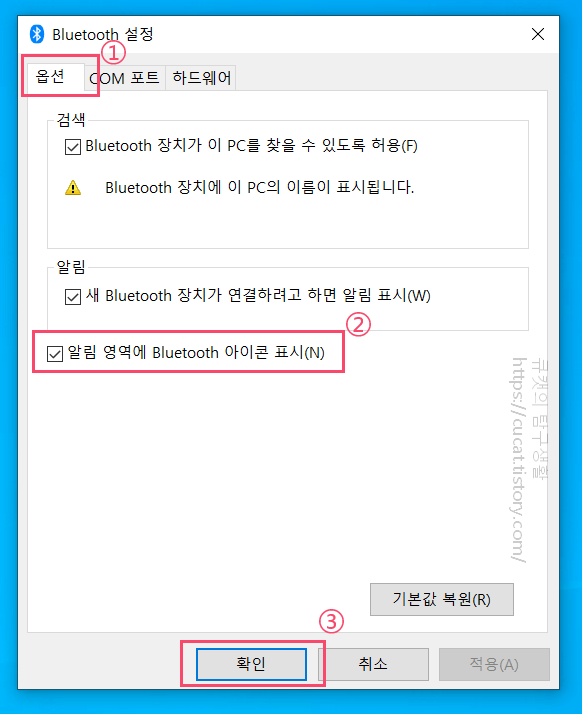
온/오프 스위치가 꺼져 있음
블루투스의 온/오프 스위치가 꺼져 있으면, 윈도우를 '완전 종료 후 재부팅' 하거나 '재설치'해서 문제를 해결할 수 있습니다.
완전 종료 후 재부팅
작업표시줄에 '시작' 버튼을 누르고, Shift 키를 누른 채 '전원' 버튼을 클릭합니다. Shift 키를 누른 채 '종료'를 누릅니다.
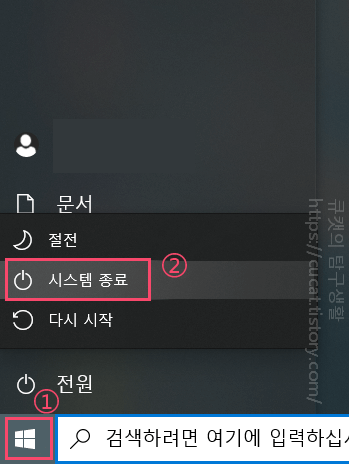
이후에 컴퓨터를 다시 켜서, 블루투스가 나타났는지 확인합니다.
재설치
재설치를 하면, 보존하지 않은 데이터는 모두 사라져 버리기 때문에 반드시 데이터를 모두 옮기고 나서 윈도우를 재설치해 주세요.
윈도우 10을 재설치 하는 방법은, 작업표시줄에 '초기화'를 검색하면 나오는 '이 PC를 초기화'를 선택하면 됩니다.
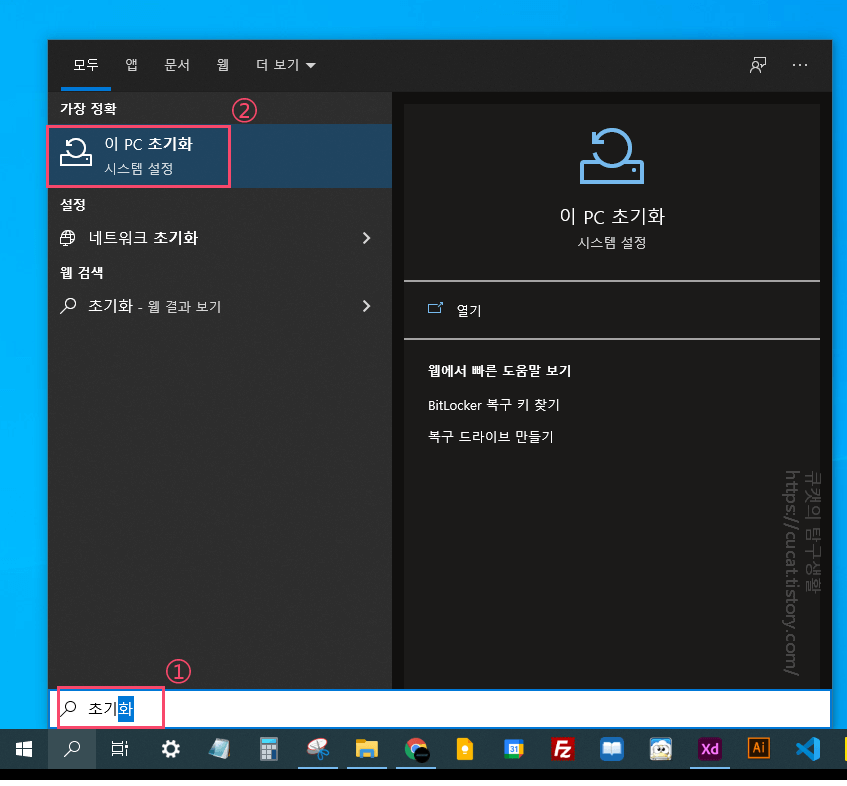
업데이트 후 사라짐
윈도우 업데이트 후에 블루투스 아이콘이 사라질 수 있습니다. 블루투스 기기의 디바이스 드라이버가 업데이트 후의 OS에 대응하지 않고 있기 때문입니다.
이럴 때는 해당하는 블루투스 장치의 드라이버를 업데이트해서 윈도우 10 블루투스 사라짐 현상을 해결할 수 있습니다.
윈도우 10에서 블루투스 드라이버를 업데이트하는 방법은 다음과 같습니다.
1. 윈도우키 + X 키를 눌러 목록을 표시합니다. '장치 관리자'를 엽니다
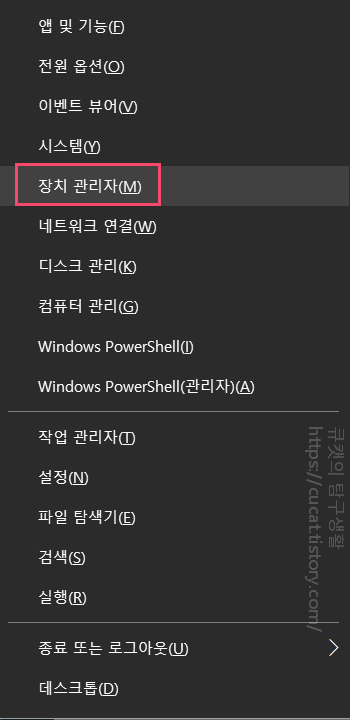
2. ① 'Bluetooth'를 더블클릭하고 ② 해당하는 블루투스 장치를 우클릭합니다. ③ 드라이버 업데이트'를 클릭합니다.
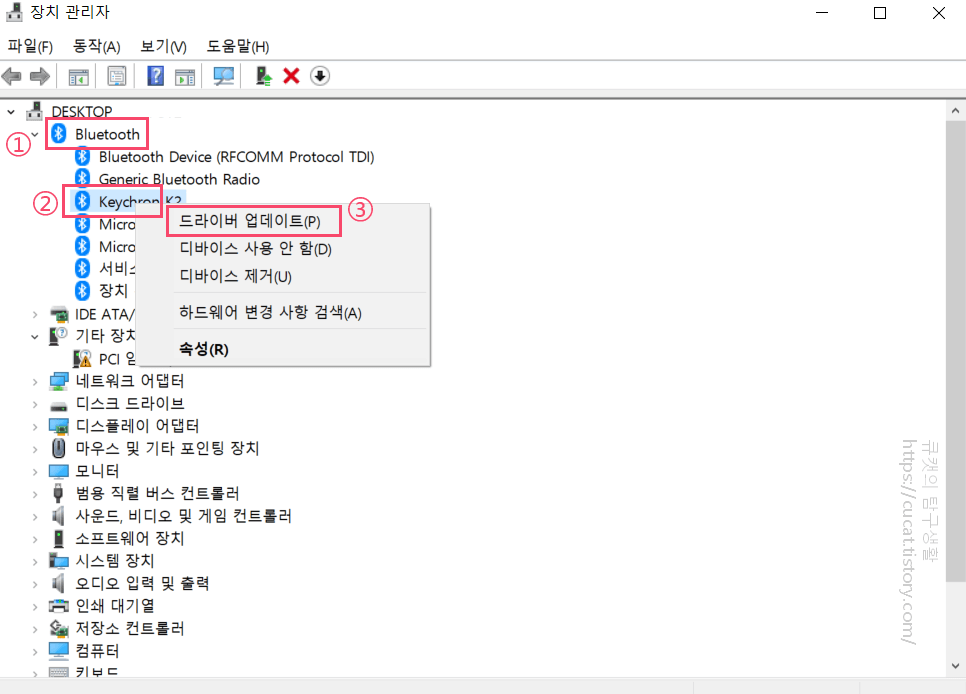
3. 드라이버의 업데이트 박스가 표시됩니다.
① '드라이버 자동 검색'을 선택하면, 기기의 최신 블루투스 드라이버의 검색과 업데이트가 자동으로 시작됩니다.
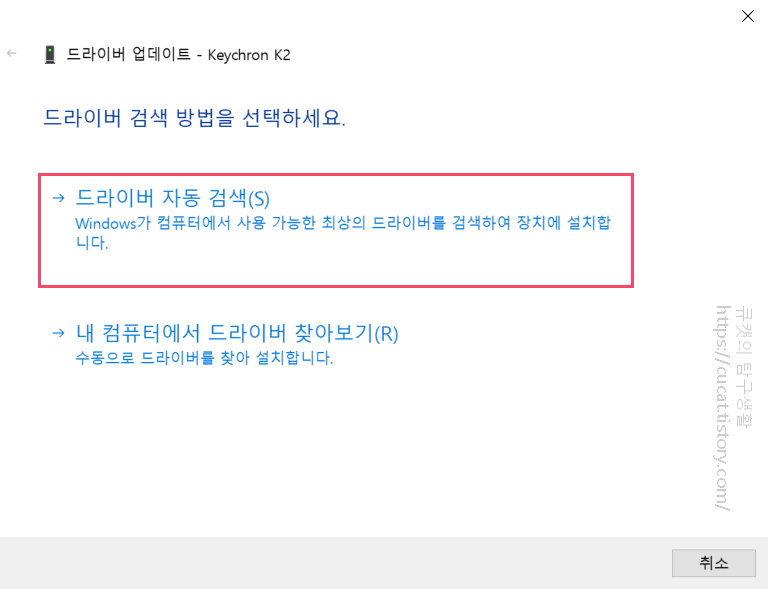
'드라이버가 정상적으로 갱신되었습니다'라는 메시지가 뜨면 디바이스 드라이버의 갱신이 문제없이 되어 있습니다.
(만약 장치의 블루투스 드라이버가 인터넷에 없다면, ②를 선택해서 수동으로 설치합니다.)
디바이스 드라이버가 숨겨져 있음
장치의 블루투스 드라이버가 숨겨져 있다면, 장치를 다시 표시해야 합니다.
윈도우 10에서 숨겨진 장치를 재표시하는 방법은 다음과 같습니다.
1. 윈도우키 + X 키를 눌러 목록을 표시합니다. '장치 관리자'를 엽니다
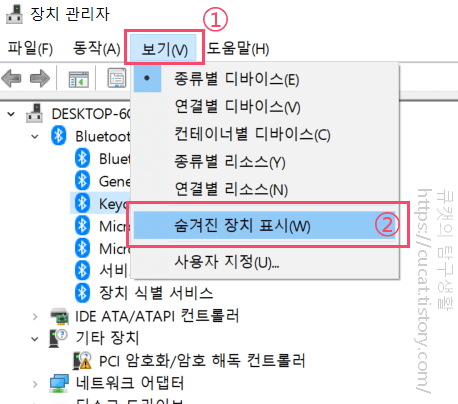
① '보기' 탭을 누르고, ② '숨겨진 장치 표시'를 선택하면 숨김으로 되어 있던 장치가 다시 표시됩니다.
윈도우 10 블루투스 사라짐 현상에 대해 유형별로 이유와 해결책에 대해 알아보았습니다. 도움이 되셨나요?
혹시 작업표시줄이 사라지거나 먹통(프리징)되는 현상이 있다면, 다음 두 글을 참고해주세요.
2021.11.21 - [컴퓨터 활용] - 작업표시줄 사라짐 현상 어떻게 해결하나요? (윈도우10, 윈도우11)
작업표시줄 사라짐 현상 어떻게 해결하나요? (윈도우10, 윈도우11)
윈도우에서 당연하게 사용하는 작업표시줄이 갑자기 사라짐으로 인해 당황스럽습니다. 윈도우 10, 윈도우 11에서 작업표시줄이 사라지는 원인과 표시하는 방법, 자주 사라지는 이유를 안내합니
cucat.tistory.com
2021.11.20 - [컴퓨터 활용] - 작업표시줄이 먹통? 원인과 해결법 7가지(윈도우10, 윈도우11)
작업표시줄이 먹통? 원인과 해결법 7가지(윈도우10, 윈도우11)
작업표시줄 먹통 현상 어떻게 해결하나요? 윈도우 10, 윈도우 11에서 작업표시줄 프리징 되는 이유와 해결 방법을 안내합니다. 갑자기 작업표시줄이 프리징 되거나, 자주 발생하는 이유를 알아보
cucat.tistory.com
읽어주셔서 감사합니다!
'IT 팁 > 윈도우' 카테고리의 다른 글
| Windows Defender 비활성화, 완전히 끄기 (+주의점) (0) | 2021.11.22 |
|---|---|
| 윈도우 10 배경화면 변경 어떻게 하나요? 무료 배경화면 사이트도 추천 (0) | 2021.11.22 |
| Windows 10 Upgrade 폴더 함부로 지우면 위험! (안전한 삭제 방법) (0) | 2021.11.22 |
| 윈도우 10 야간모드 설정하기 (켜기, 끄기, 시간 설정, 항상 켜기) (0) | 2021.11.21 |
| 작업표시줄 사라짐 현상 어떻게 해결하나요? (윈도우10, 윈도우11) (0) | 2021.11.21 |
| 듀얼 모니터에서 작업표시줄을 전부 표시하는 2단계 방법 (0) | 2021.11.18 |
| 윈도우 10 제품키는 어디서 찾나요? 4가지로 찾기! (실행 스크립트 첨부) (0) | 2021.11.18 |
| 윈도우 10이 32비트인지 64비트인지 확인하려면 어떻게하나요? (0) | 2021.11.18 |




댓글